感染症が脅威となる昨今、感染対策として有効な「手洗い」は、誰もが関心高いと思います。
Apple Watchは、「手洗い」時間をタイマーで測るなど、しっかりとした手洗いをサポートする機能が備わっています。
この記事では、Apple Watchの「手洗い」サポート機能と、その設定方法などについて解説しています。
「手洗い」は、新型コロナウイルスをはじめとしたウイルス感染予防の基本です。Apple Watchによる「手洗い」習慣で、毎日を健康に過ごされる一助にしていただけますと幸いです。

【Amazon】本日お得な
Apple Watchのアクセサリ製品
◆ 本日のお得なApple Watchバンド↓
◆ 本日のお得なApple Watch保護ケース↓
エレコム Apple Watch 保護ケース 40mm [Apple Watch SE3/SE2/S…
◆ 本日のお得なApple Watch保護フィルム↓
◆ 本日のお得なApple Watchモバイルバッテリー↓
◆ 本日のお得なApple Watch同時充電器↓
Apple Watchの手洗いサポート機能
Apple Watchの手洗いサポート機能は次の2つです。
- 手洗いタイマー
- 手洗いリマインダー
手洗いタイマー
手を洗い始めたときにその動作を検知して、20秒間洗い続けることができるよう、タイマーが自動で始まる機能です。
20秒未満で手洗いをやめると、最後まで洗うようにメッセージが表示されます。この20秒は、世界各地の保健機関が推奨する時間なんだそうです。
手洗いリマインダー
また帰宅後、手を洗わなかった場合には、Apple Watchから手を洗うように通知を受け取ることができます。この機能を手洗いリマインダーといいます。
手洗いタイマー・リマインダーの設定方法
手洗いタイマー・手洗いリマインダーの設定方法をご紹介します。
手洗いタイマーの設定は、Apple WatchとiPhoneのそれぞれで行うことができます。手洗いリマインダーの設定は、iPhoneのみ行うことができます。
それぞれご紹介します。
「手洗い」を有効にする前に、iPhone を最新バージョンの iOSに、Apple Watch を最新バージョンの watchOS にアップデートしておきましょう。
手洗いタイマーの設定方法
■Apple Watchで設定する場合
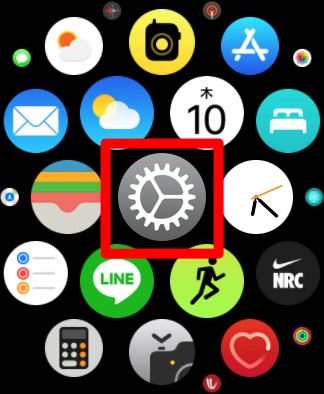
②「手洗い」をタップ
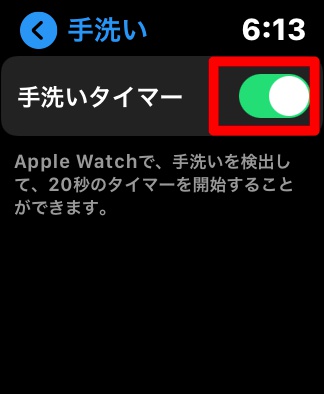
■iPhoneで設定する場合

②「マイウォッチ」タブから「手洗い」をタップ

※通知が来ない場合は、③で、「通知をオン」となっているかをあわせて確認しましょう。
手洗いリマインダーの設定方法
■iPhoneで設定する(iPhoneのみ可)


③「手洗いリマインダー」をタップして『オン』にする
※通知が来ない場合は、③で、「通知をオン」となっているかをあわせて確認しましょう。
また、④で「通知をオン」できない場合は、次の手順で、「よく使う場所」を許可し、連絡先に住所入力しましょう。
■手洗いリマインダーをオンにできない場合





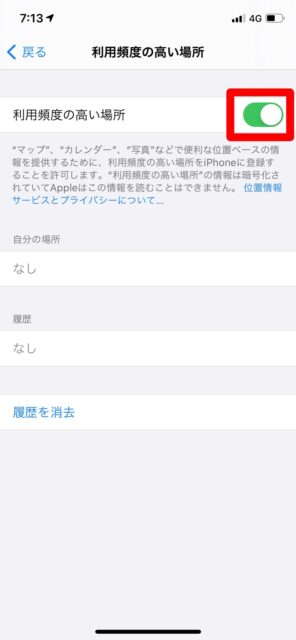


⑨画面右上の「編集」をタップ




以上で設定完了です。
あとは手洗いを始めるだけ
「手洗いタイマー」の設定が完了すれば、あとは手洗いを始めるだけです。自動で20秒間のタイマーが開始されます。
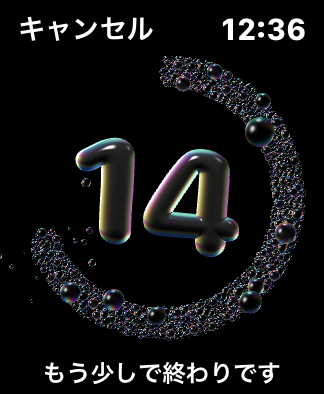
20秒手洗いが完了すると、「完了です」と表示されます。
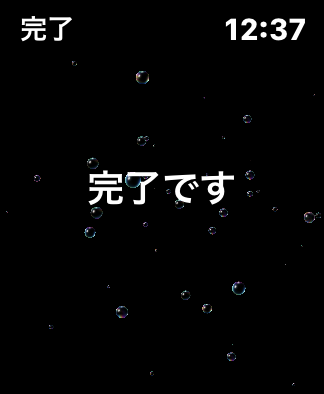

帰宅後は手を洗うよう通知してくれる
「手洗いリマインダー」の設定が完了すれば、帰宅後に手を洗うよう通知してくれます。
これで、手洗い忘れを防止し、ウイルス感染へのリスクを低減することができます。
手洗いレポートを確認できる
手洗いのレポート(平均時間など)を、iPhoneの「ヘルスケア」アプリから確認することができます。
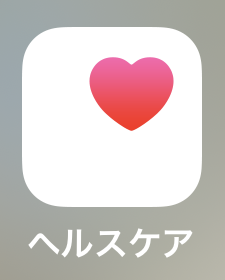



”手洗い”精度向上への協力
“手洗い”の検出精度を向上させるため、Apple社に情報を提供することができます。
これを有効にしていると、手を洗う動作の際、「手洗いが止まりました。何かありましたか?」と尋ねられるようになります。これに回答すると、精度向上に協力することになります。
精度向上に協力することで、先ほどご紹介した水の音による誤反応も改善されていくかもしれません。
■”手洗い”精度向上の協力の設定方法



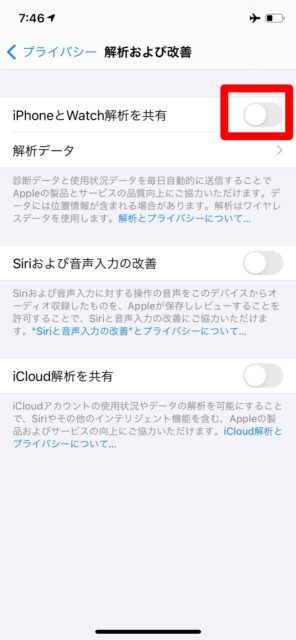

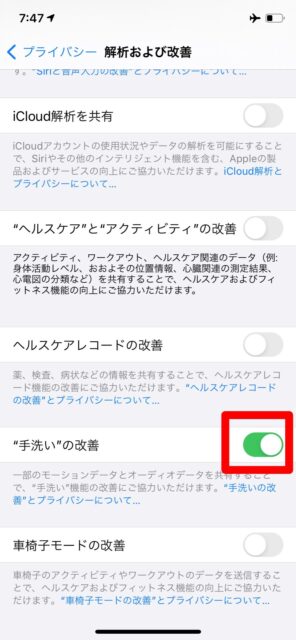
Apple WatchやApple製品を買うならどこがオススメ?

おすすめはamazonです。理由は次の通りです。
- Apple公式ストアが販売(公式だから安心)
- 他ECサイトに比べ割安(特にプライムデーなどのセール時は無茶苦茶安い)
- ポイントが貯まる(超お得、プライム会員は高還元率)
- 配送が早い(いち早く製品とご対面)
- AppleCare+もつけれる(安心の保証)
これらの理由から、Apple WatchやApple製品は、amazonで買うのがオススメです。
≫AmazonにApple Watchを見に行く
≫AmazonにApple製品を見に行く
さらに!
まとめ

いかがでしたでしょうか?
この記事では、Apple Watchの「手洗い」サポート機能と、その設定方法などについて解説しました。
このほかにも、Apple Watch に関する様々な情報を以下リンクでご紹介しています。ぜひあわせてお読みいただけますと幸いです。

「手洗い」は、新型コロナウイルスをはじめとしたウイルス感染予防の基本で、非常に有効な手段と言われています。Apple Watchで、「手洗い」習慣を身につけ、健康な毎日を過ごしていきましょう!
▼Apple Watch▼
▼Apple Watch NIKE▼












![対応機種: Apple Watch SE(第3世代) [40mm]/Apple Watch SE(第2世代) [40mm]/Apple Watch SE [40mm] 画面の視認性に優れる高透明なガラスとポリカーボネート樹脂で、機器本体を傷や汚れから守る、メタリックデザインが美しく際立つApple Watch用フルカバーケースです。 ポリカーボネート素材とガラスの2重構造で、Apple Watchの画面および側面部を保護します。 画面保護部には、透明度が高く、傷に強い強化ガラスを採用しています。...](https://m.media-amazon.com/images/I/31WQDgtnWGL._SL190_.jpg)




















